İlan
Apple’ın AirPod'ları piyasadaki en iyi kablosuz kulaklıklardan biridir. Bu makul fiyat, uzun pil ömrü ve güçlü ses kalitesi sayesinde. Başka Apple cihazlarınız olsun veya olmasın, kulaklıklar listenizde en üstte olmalıdır.
AirPod'ları çok çeşitli cihazlara nasıl bağlayacağımızı araştırıyoruz, böylece sallanmaya başlayabilirsiniz.
AirPod'ları bir iPhone veya iPad'e bağlama
Özel bir yonga sayesinde AirPod'ları birkaç saniye içinde iPhone veya iPad'inize bağlayabilirsiniz.
AirPods kasanızı açın ve her iki kulaklığın da içeride olduğundan emin olun. Onları iPhone veya iPad'inizin yanına getirin ve iOS aygıtının ana ekranda olduğundan emin olun.
Ardından ekranda bir iletişim kutusu görürsünüz. Sadece vur Bağlan. Bu kadar. Bir eşleme modu veya kurulum ekranlarına dalma konusunda endişelenmenize gerek yoktur.

İkinci nesil AirPod'ların en iyi özelliklerinden biri, kulaklıklardan birine dokunmaya gerek kalmadan Siri ile etkileşim kurma yeteneğidir. İPhone'unuzda “Hey Siri” işlevini henüz ayarlamadıysanız, kurulum işlemini birkaç adımda gerçekleştirebilirsiniz. Cihazların sesinizi daha iyi anlamalarına yardımcı olmak için birkaç kelime öbeği söylemeniz yeterlidir.
Bir başka harika artı, iCloud'u kullanırsanız, AirPod'larınızın artık diğer cihazlarınızla kullanıma hazır olmasıdır. Aynı Apple Kimliğiyle oturum açtığınız diğer iPhone, iPad veya Apple Watch'larla çalışırlar.
AirPod'ları Bağlayamadığınızda Yapılması Gerekenler
Herhangi bir nedenden dolayı AirPod'larınız bağlanmazsa endişelenmenize gerek yok.
İlk olarak, iPhone veya iPad'inizde alttan yukarı doğru (iPhone 8 ve öncesi) veya sağ üst köşeden (iPhone X ve üstü) aşağı doğru kaydırarak Kontrol Merkezi'ni açın. Bluetooth'un açık olduğundan emin olun. Ardından her iki AirPod'u da kasaya yerleştirin ve kapağı kapatın. 15 saniye bekleyin ve ardından kapağı tekrar açın.
AirPods durum ışığı beyaz renkte yanıp sönmelidir. Bu, bağlanmaya hazır oldukları anlamına gelir. Kablosuz şarj çantasında, durum ışığı kasanın ön tarafındadır. Normal şarj durumunda, AirPod'lar arasındaki boşlukta durum ışığına bakın.

AirPod'ları eşleştirmede hala sorun yaşıyorsanız, davayı ters çevirin ve küçük Kurmak düğmesine basın. Durum ışığı beyaz, ardından sarı ve sürekli beyaz yanıp sönene kadar düğmeyi basılı tutun.
Kasayı tekrar açın, ardından iPhone veya iPad'inizin yanına yerleştirin. AirPod'ları düzgün bir şekilde eşleştirmelidir.
AirPods Android'e Bağlanabilir mi?
Apple, Android kullanıcılarının partinin dışında kalmamasını sağladı. Öğrenmek için buraya bir göz atın AirPod'ları Android'e bağlama Evet, AirPods Android ile Çalışıyor: Ama İşte Yakalama!AirPods Android ile çalışır mı? Bu yaygın soruyu cevaplıyoruz ve Android ve diğer cihazlarla AirPod'ların nasıl kullanılacağını gösteriyoruz. Daha fazla oku .
AirPod'ları MacBook'a Bağlama
AirPod'larınızı bir MacBook, MacBook Pro, MacBook Air veya masaüstü Mac'e bağlamak için birkaç adım daha gerekir.
AirPod'larınızı bir iOS cihazıyla ayarladıysanız ve Mac'iniz aynı iCloud hesabını kullanıyorsa, her iki AirPod'u da kulağınıza yerleştirin. Seçin Bluetooth menü veya Ses kontrol menü çubuğundan kaydırın. Ardından listeden AirPod'larınızı seçin.
AirPod'larınızı bu konumlardan hiçbirinde görünmüyorsa manuel olarak nasıl eşleştireceğinizi bilmeniz gerekir. Bunu yapmak için Sistem Tercihleri -dan Apple menüsü ve seçin Bluetooth girişi. Bluetooth'un açık olduğundan emin olun.

Her iki AirPod'u kasaya geri yerleştirin ve kapağı açın. Ardından, Kurmak durum ışığı beyaz renkte yanıp sönene kadar kutunun arkasındaki düğmesine basın. Daha sonra AirPod'ların adının Cihazlar liste. Tıklayın Bağlan. Bu işlem AirPod'larınızı bağlamalıdır.
Herhangi bir nedenle, AirPod'larınız Cihazlar listenizdir ancak çalışmazsa, bunları silebilir ve ardından Mac'inizle yeniden eşleştirebilirsiniz. Bunu yapmak için listeden seçin ve X AirPod'ların sağında.
Daha yakından baktık Mac'inizde Bluetooth nasıl kullanılır Mac'inizde Bluetooth Nasıl Açılır ve Yeni Cihazlar Nasıl EşleştirilirMac'inizde Bluetooth'u nasıl açacağınız, cihazları nasıl eşleştireceğiniz ve bağlayacağınız ve macOS'ta bu kullanışlı teknolojide nasıl ustalaşacağınız aşağıda açıklanmıştır. Daha fazla oku eğer ilgileniyorsanız.
AirPod'ları PC'ye Bağlama
Windows PC ile AirPod'lar diğer kablosuz Bluetooth kulaklıklar gibi çalışır. Şimdi bu durumda AirPod'ların nasıl kurulacağına bakalım.
PC'nizde AirPod'larınızı eşleştirmek için önce Bluetooth'un açık olduğundan emin olun. Basın Kazan + A İşlem Merkezi'ni açın ve emin değilseniz alttaki panelleri kontrol edin. Ardından AirPods kasasını açın ve Kurmak düğmesine basın.
Adresindeki Bluetooth ayarları menünüze geri dönün Ayarlar> Cihazlar> Bluetooth ve diğer cihazlar ve Seç Bluetooth veya başka bir cihaz ekleyin. Bağlantıyı tamamlamak için adımları izleyin ve AirPod'larınızı seçin.
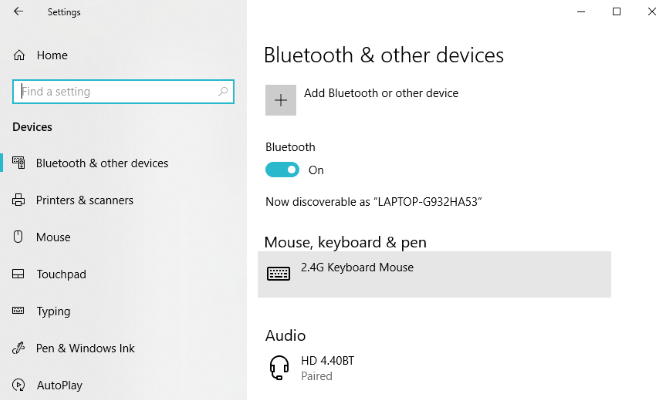
AirPod'ları Apple Watch'a Bağlama
AirPod'larınızı Apple Watch'unuzla eşleştirilmiş olan aynı iPhone'a zaten bağladıysanız, iyi haberlerimiz var. Saatinizde çalmaya başladığınızda kablosuz kulaklıkların ses kaynağı olarak zaten mevcut olması gerekir.
Başlamak için, Saat Merkezinden yukarı doğru hızlıca kaydırarak Kontrol Merkezi'ni açın. AirPlay simgesini ve ardından AirPod'larınızın adını seçin. Sesiniz çalmaya başlayacaktır.
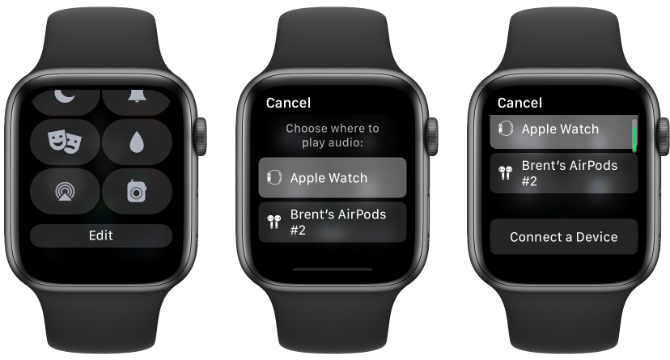
Seçenek olarak görünmüyorlarsa, aynı AirPlay sayfasında aşağı kaydırın ve Cihaz Bağlama. AirPod'ları, Kurmak durum ışığı beyaz yanıp sönene kadar düğmesine basın. Ardından bağlanmak için listeden seçin.
AirPod'ları Apple TV'ye Bağlama
Bilmiyor olabilirsiniz, ancak AirPod'ları (ve diğer Bluetooth kulaklıkları) Apple TV ile eşleştirmek de mümkündür. Bu, çevrenizdeki hiç kimseyi rahatsız etmeden filmleri, TV şovlarını ve diğer medyaları dinlemeyi kolaylaştırır.
Siri Uzaktan Kumandayı kullanarak Ayarlar> Uzaktan Kumanda ve Cihazlar. Sonra tıklayın Bluetooth.

AirPod'larda eşleştirme işlemine, Kurmak durum ışığı beyaz yanıp sönene kadar düğmesine basın. AirPod'larınız Diğer cihazlar ekran. AirPod'larınızı eşleştirmek için adı seçin.
AirPod'larınızı Herhangi Bir Şeye Bağlama
Gördüğünüz gibi, AirPod'ları bir iPhone veya başka bir Apple cihazından çok daha fazlası ile eşleştirebilirsiniz. Müzik, podcast ve istediğiniz her şeyi dinlemek için tamamen kablosuz kulaklıkları kullanmanın keyfini çıkarın.
Artık bağlı ve gitmeye hazır olduğunuza göre, bunlara baktığınızdan emin olun. AirPod'larınızdan en iyi şekilde yararlanmanıza yardımcı olacak ipuçları Maksimum Zevk için 8 Apple AirPods İpucuApple AirPod'larınızdan daha fazla yararlanmak mı istiyorsunuz? Bu ipuçları AirPod'ları özelleştirmenize ve daha fazla keyif almanıza yardımcı olacaktır. Daha fazla oku . Ayrıca bilmelisin sahte AirPods nasıl tespit edilir Sahte AirPod'lar ve Gerçek AirPod'lar: Bir Sahte Bulmanın 5 YoluSahte AirPod'ları gerçek şeyden nasıl anlayabilirsiniz? Belki bilmeden AirPod'ları mı kullanıyorsunuz? Nasıl bulacağınız aşağıda açıklanmıştır. Daha fazla oku bu yüzden sahte satın almazsınız.
Güneşli batı Teksas'ta doğup büyüyen Brent, Texas Tech Üniversitesi'nden gazetecilik lisans derecesi ile mezun oldu. 5 yıldan fazla bir süredir teknoloji hakkında yazıyor ve Apple, aksesuarlar ve güvenlikle ilgili her şeyden hoşlanıyor.


